
Πίνακας περιεχομένων:
- Συγγραφέας John Day [email protected].
- Public 2024-01-30 08:33.
- Τελευταία τροποποίηση 2025-01-23 14:39.

Είμαι μαθητής στο Kang Chiao. Αυτό είναι το έργο μου, χρησιμοποιώ το Arduino και έκανα ένα φως που αναβοσβήνει με ένα κουμπί που μπορεί να το κάνει να αναβοσβήνει. Μπορείτε να το βάλετε στο πανί σας και όταν κάποιοι άνθρωποι είναι πολύ κοντά σας, μπορείτε να πατήσετε το κουμπί και ο λαμπτήρας θα αρχίσει να αναβοσβήνει.
Αυτός είναι ο σύνδεσμός μου από όπου έχω την ιδέα μου:
Αυτά είναι τα βήματα για να το φτιάξετε, ελπίζω να το απολαύσετε.
Βήμα 1: Προετοιμάστε το υλικό
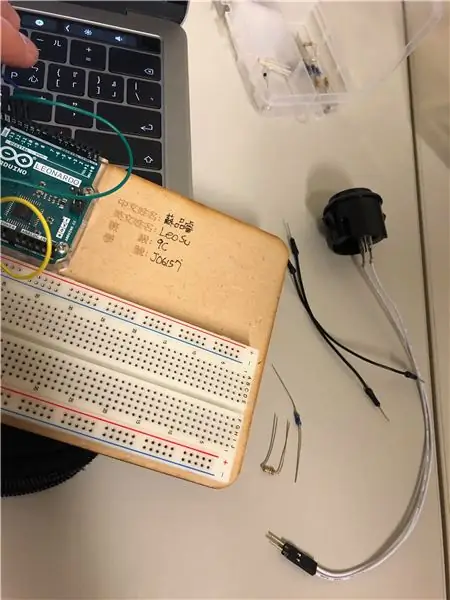
απαιτούμενο υλικό:
καλώδια βραχυκυκλωτήρων
σανίδα ψωμιού
Λάμπα LED
κουμπί
Πίνακας Arduino Leonardo
αντιστάσεις
καλώδιο USB
Βήμα 2: Δημιουργήστε τον πίνακα και το Breadboard του Arduino
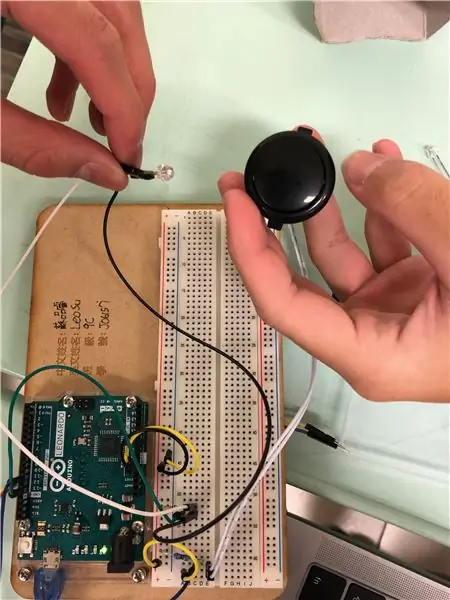
- Χρησιμοποιήστε ένα καλώδιο άλματος για να συνδέσετε το GND σε -και 5v στο +
- Χρησιμοποιήστε ένα καλώδιο άλματος για να συνδέσετε το 13 σε μία από τις γραμμές του ψωμιού και συνδέστε μια αντίσταση στη γραμμή δίπλα της.
- βάλτε δύο σύρματα κάτω από τις δύο γραμμές στο βήμα 2 και συνδέστε τα καλώδια με μια λάμπα
- Χρησιμοποιήστε ένα καλώδιο άλματος για να συνδέσετε το 11 σε άλλη γραμμή στο breadboard, συνδέστε ένα άλλο καλώδιο άλματος δίπλα του και συνδέστε το στο +.
- βάλτε τα καλώδια που βρίσκονται στο κουμπί κάτω από τις δύο γραμμές και τοποθετήστε μια αντίσταση στη γραμμή που συνδέει το 11.
Βήμα 3: Ολοκληρώστε το
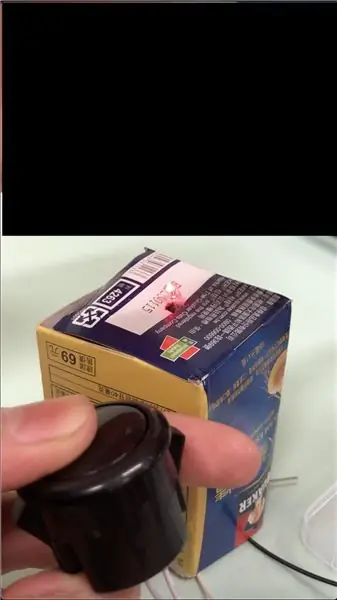
- πάρε ένα κουτί και κάνε μια τρύπα στη μέση
- βάλτε το LED μέσω της τρύπας
Βήμα 4: Γράψτε τον κωδικό
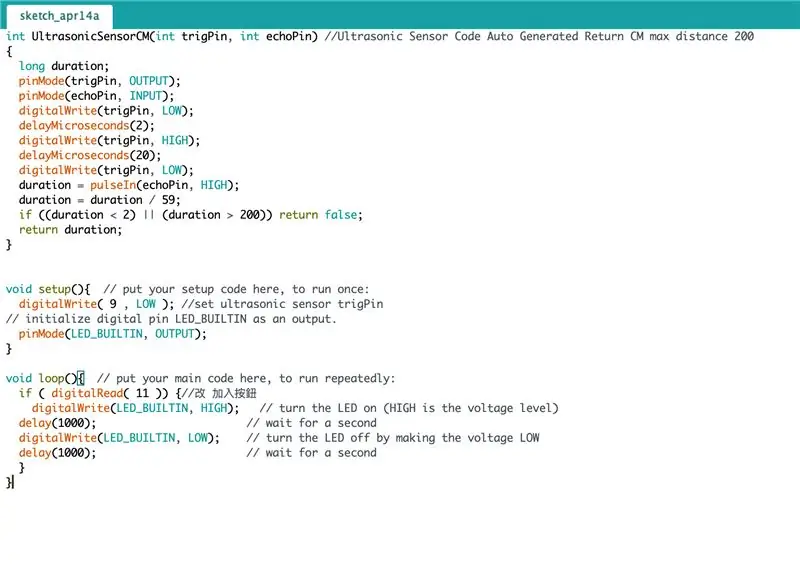
Ο σύνδεσμος του κώδικα στο Arduino:
create.arduino.cc/editor/leosu1219/3115e1aa-e6e6-400a-8e9e-41ea5b7e0264/preview
Συνιστάται:
Κουμπί Push to Talk με ελεγχόμενο πόδι: 5 βήματα

Κουμπί Push to Talk με ελεγχόμενο πόδι: Έτσι έφτιαξα ένα κουμπί Push To Talk που μπορείτε να χρησιμοποιήσετε με τα πόδια σας
Μικροσκοπική λυχνία LED που αναβοσβήνει: 6 βήματα

Μικρή μικροσκοπική εικόνα που αναβοσβήνει: Μπορείτε να αναβοσβήνετε εύκολα το LED με arduino ή χρονοδιακόπτη 555. Αλλά μπορείτε να κάνετε ένα κύκλωμα που αναβοσβήνει χωρίς τέτοια IC. Αυτή είναι μια απλή φιγούρα που αναβοσβήνει κατασκευασμένη από διακριτά μέρη
Atollic TrueStudio-Ενεργοποιήστε τη λυχνία LED πατώντας το κουμπί με το STM32L100: 4 βήματα

Atollic TrueStudio-Ενεργοποιήστε το LED πιέζοντας το κουμπί με το STM32L100: Σε αυτό το σεμινάριο του STM32 θα σας πω πώς να διαβάσετε μια καρφίτσα GPIO του STM32L100, οπότε εδώ θα κάνω ένα εν πλω Led glow μόνο πατώντας το κουμπί
Ναι/Όχι LCD με ελεγχόμενο κουμπί: 4 βήματα

Ναι/Όχι LCD που ελέγχεται με κουμπιά: Αυτό το έργο είναι ένας συνδυασμός του " Hello World! &Quot; έργο στον ιστότοπο Arduino (https://www.arduino.cc/en/Tutorial/HelloWorld) και το " Έλεγχος πληκτρολογίου και ποντικιού " έργο στον ιστότοπο Arduino (https://www.arduino.cc/en/Tut
Μικροελεγκτής AVR. Εναλλαγή LED με χρήση διακόπτη με κουμπί. Κουμπί απωθήσεων: 4 βήματα

Μικροελεγκτής AVR. Εναλλαγή LED με χρήση διακόπτη με κουμπί. Πιέζοντας το πλήκτρο Debouncing .: Σε αυτήν την ενότητα, θα μάθουμε πώς να κάνουμε τον κωδικό προγράμματος C για το ATMega328PU για να αλλάξουμε την κατάσταση των τριών LED σύμφωνα με την είσοδο από έναν διακόπτη κουμπιού. Επίσης, έχουμε διερευνήσει λύσεις στο πρόβλημα του "Switch Bounce". Ως συνήθως, θα
